excel是我们常用的办公软件,有时为了突出表格内容,需要给表格添加一些边框样式,那么excel表格怎样添加边框?下面小编带来给表格加边框及自定义边框样式的设置方法,希望对大家有所帮助
excel是我们常用的办公软件,有时为了突出表格内容,需要给表格添加一些边框样式,那么excel表格怎样添加边框?下面小编带来给表格加边框及自定义边框样式的设置方法,希望对大家有所帮助。
给表格加边框及自定义边框样式的设置方法:
打开要加边框的文档。

选中要加边框的区域。

在该区域右击。

选择设置单元格格式。

在窗口选择边框。
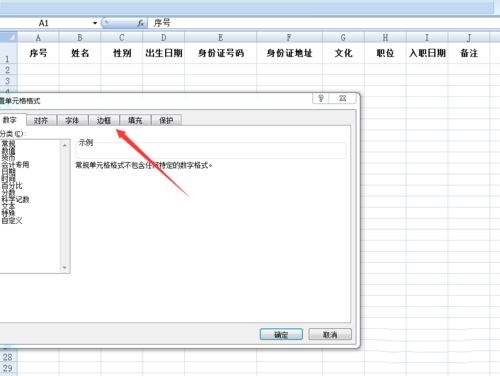
然后是要设置外边框还是内部边框,自己选择,左边就是设置边框线条的样式。
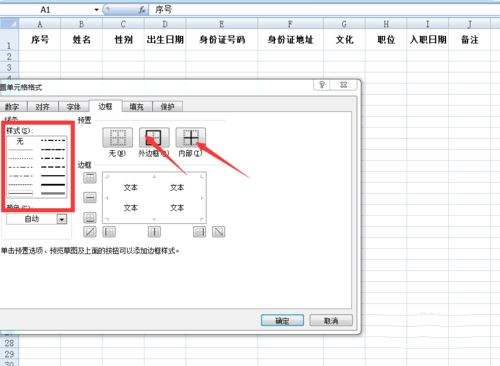
选择后红色框的地方是示范的,设置好后点击确定。

边框就设置好了。
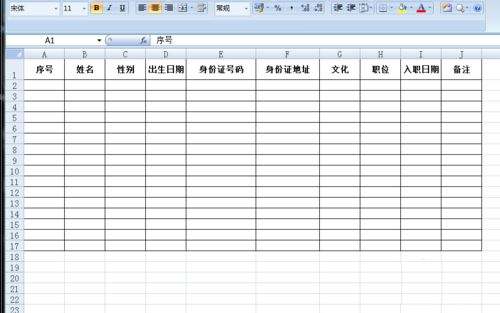
以上就是excel表格怎样添加边框 给表格加边框及自定义边框样式的设置方法的详细内容,更多请关注0133技术站其它相关文章!








